Page 49 of 159

Navigazione49
Per ogni punto d'interesse dovete de‐finire le coordinate GPS (valori di lon‐
gitudine e di latitudine) della posi‐
zione dei punti d'interesse e un mes‐
saggio d'avvertimento descrittivo.
Dopo aver scaricato i dati dei punti
d'interesse sul sistema Infotainment e
se la navigazione è attiva:
Quando il veicolo si avvicina alla po‐
sizione del punto d'interesse definita
dalle coordinate GPS, verrà visualiz‐
zato il corrispondente messaggio di
avvertimento (ad es. "Curva molto
stretta").
Utilizzando l'opzione di menu
Distanza avviso PDI nel menu
IMPOSTAZIONI NAVIGAZIONE ,
vedi sopra, potete definire quale sia la distanza da percorrere prima di rag‐
giungere un POI definito dall'utente
che vi venga comunicata mediante la
visualizzazione di un messaggio di
avvertimento.Creare punti d'interesse definiti
dall'utente
Per ogni tipo di punto d'interesse do‐
vete creare un file di testo separato,
ad es. usando un semplice editor di
testi.Punti d'interesse di destinazione
1. Create un file di testo con un nome arbitrario e un'estensione di
file .asc , ad es. "POIdidestinazio‐
nediTom.asc".
2. I dati dei punti di destinazione de‐
vono essere inseriti nel file di testo
nel seguente formato:
Coordinata longitudine,
coordinata latitudine, "Nome del
POI" [eventuali commenti]"
Esempio: 9.9800000,
52.0150000, "Casa di Michele
[ via Roma ]"
Si noti che il testo illustrato in pre‐
cedenza deve essere inserito in
una singola riga, vedi immagine
precedente.
3. Ottenete le coordinate GPS ne‐ cessarie, ad es. da una cartina to‐pografica.
Le coordinate GPS devono es‐
sere espresse in gradi decimali,
come indicato nell'esempio pre‐
cedente.
4. Inserire le coordinate della longi‐ tudine e della latitudine nel file di
testo, separate da una virgola e
da uno spazio.
5. Inserire un nome arbitrario per il POI e, se desiderato, un com‐
mento opzionale tra parentesi
quadre.
Page 50 of 159

50Navigazione
Il nome ed il commento devono
essere racchiusi tra punti escla‐
mativi e separati dalle coordinate
GPS da una virgola e da uno spa‐
zio.
6. Inserite ulteriori dati dei punti d'in‐
teresse, usando una riga sepa‐
rata per ogni punto d'interesse,
nel file di testo, come descritto in
precedenza.
7. Memorizzate il file di testo, ad es. sul vostro hard disc.Avvertimenti relativi ai POICreate un file di testo a parte con un
nome arbitrario e un'estensione di file .asc , ad es. "AvvertimentisuiPOI‐
diTom.asc".
Le ulteriori fasi operative per creare un file di testo con avvertimenti sui
POI sono le stesse descritte per i POI della destinazione, vedi in prece‐
denza.
La sola differenza è: al posto di creare un nome (ad es. "Casa di Michele")
dovete creare un messaggio di avver‐
timento (ad es. "Curva molto stretta").
Memorizzare i file di testo su una
penna USB
1. Nella root directory di una penna USB: create una cartella denomi‐
nata " myPOIs ", ad es.
"F:\myPOIs", dove "F:\" è la root
directory della penna USB.
2. Nella cartella "myPOIs" memoriz‐ zate il file di testo con i punti d'in‐
teresse di destinazione, ad es.
"F:\myPOIs\POIdidestinazionedi‐
Tom.asc".3. Nella cartella "myPOIs" create una sottocartella denominata
" myPOIWarnings ".
4. In quella sottocartella memoriz‐ zate il file di testo con avvertimentisui POI, ad es.
"F:\myPOIs\myPOIWarningsAv‐
vertimentisuiPOIdiTom.asc".
Scaricare i punti d'interesse definiti
dall'utente
Collegate la penna USB con i dati dei
vostri punti d'interesse definiti dall'u‐
tente alla porta USB 3 33 del sistema
Infotainment.
Per avviare il download: premere il ta‐ sto SETUP , selezionare il tasto
Navigazione dello schermo, selezio‐
nare la voce di menu Carica ora i miei
POI e quindi confermare il messaggio
visualizzato.
I dati dei POI verranno scaricati sul
sistema Infotainment.
Page 51 of 159

Navigazione51Inserimento della
destinazione Sono disponibili vari metodi per im‐
postare la destinazione della naviga‐
zione.
Premere il pulsante NAV per aprire il
menu NAVIGAZIONE .
Il NAVIGAZIONE menu fornisce tre
opzioni che potete utilizzare per l'in‐
serimento della destinazione:
■ Destinazione : apre il menu DIGITA
DESTINAZIONE .
Avviso
Se la navigazione è attiva, verrà vi‐
sualizzato un messaggio prima che
il menu DIGITA DESTINAZIONE
venga aperto.
Prima dovrete decidere se volete
aggiungere una destinazione inter‐
media alla destinazione attualmente impostata o se volete sostituire la
destinazione attualmente impostata
con una nuova destinazione.
Per la descrizione dettagliata sul‐
l'aggiunta di una destinazione inter‐
media ad una destinazione finale,
vedere capitolo "Guida" 3 68.Il DIGITA DESTINAZIONE menu è
il punto principale per l'immissione e/o la selezione delle destinazioni,
vedi "Inserire direttamente un indi‐
rizzo" e i successivi paragrafi sot‐
tostanti.
■ Ultime Destinazioni : visualizza una
lista di destinazioni utilizzate in pre‐
cedenza per la navigazione.
Potete selezionare una voce della lista per impostarla come nuova de‐ stinazione, vedi "Selezionare una
destinazione precedente" di se‐
guito.
■ Casa visualizza un menu da utiliz‐
zare per memorizzare un indirizzo
come il vostro domicilio, e/o per se‐
lezionare il vostro domicilio memo‐
rizzato come nuova destinazione,
vedi "Immettere e selezionare il
proprio domicilio" di seguito.
Le opzioni del menu Opzioni,
Percorso , e Cancella Destinazione
sono descritte nel capitolo "Guida"
3 68.
Page 52 of 159

52Navigazione
Usare i menu con tastierino per
l'immissione dell'indirizzo
Quando si utilizzano le varie opzioni
per l'inserimento dell'indirizzo, do‐ vrete spesso inserire i dati utilizzando
i menu con tastierino.
I tastierini utilizzano una funzione di
spelling intelligente che esclude le
combinazioni di lettere o numeri ine‐
sistenti.
L'utilizzo dei menu con tastierino sa‐
ranno descritti in seguito mediante l'e‐ sempio di immissione di un nome dicittà:Successivamente selezionare le let‐
tere per il nome di città desiderato.
Durante questo procedimento, il si‐
stema bloccherà automaticamente le
lettere che non possono essere vicine
nel nome della città.
Se dovete inserire una lettera o un
carattere speciale non presente nel
tastierino visualizzato, selezionate il
tasto Più dello schermo una o più
volte fino a quando non venga visua‐ lizzato il tastierino con quel carattereo lettera speciale.Quanti siano i tastierini disponibili e
quali lettere o caratteri speciali siano
presenti sui tastierini dipende dalla si‐ tuazione particolare.
Per cancellare lettere già inserite, se‐ lezionare una o più volte il tasto
Cancella dello schermo.
Se il sistema trova un nome di città
nella sua memoria indirizzi che corri‐
sponda alle lettere già inserite, tale
nome verrà visualizzato (in lettere gri‐ gie) come da immagine soprastante.
Nel caso il nome di città visualizzato
sia quello che state cercando, potrete
selezionare il tasto OK dello schermo
per aggiungere direttamente quel nome di città al vostro indirizzo di de‐ stinazione.
Il numero nell'angolo superiore destro del menu indica quanti nomi di città
che iniziano con le lettere inserite
sono stati trovati nella memoria indi‐
rizzi del sistema. Se tale numero su‐
pera il 999, verrà visualizzato "> 999" come da immagine soprastante.
Inserendo altre lettere il numero di nomi di città corrispondente alle let‐
tere inserite diminuirà.
Page 53 of 159

Navigazione53
Non appena il numero dei nomi di
città corrispondenti sia uguale o infe‐ riore a 5, verrà visualizzata automati‐ camente una lista con i nomi di città
corrispondenti.
In alternativa potrete selezionare il ta‐ sto Lista dello schermo in qualsiasi
momento per far sì che il sistema vi‐
sualizzi una lista con tutti i nomi di
città che corrispondono alle lettere
già inserite.
In entrambi i casi potrete allora sele‐
zionare una voce della lista per ag‐
giungere il nome di città correlato al‐
l'indirizzo della vostra destinazione.
Avviso
Se il sistema trova solo un singolo
nome di città nella sua memoria in‐
dirizzi che corrisponda alle lettere in‐
serite, non verrà visualizzata nes‐
suna lista, ma aggiungerà diretta‐
mente il nome della città in que‐
stione all'indirizzo di destinazione.
Immissione diretta di un
indirizzo Premere il tasto NAV e poi selezio‐
nare la voce di menu Destinazione
per aprire il menu DIGITA
DESTINAZIONE .Selezionare la voce di menu
Introduzione indirizzo .
Viene visualizzato il menu DIGITA
INDIRIZZO .
Avviso
Per una descrizione dettagliata sul‐
l'inserimento dei dati dell'indirizzo
mediante menu con tastierino ve‐
dere "Uso dei menu con tastierino
per l'inserimento dell'indirizzo" di cui sopra.
Avviso
Di seguito l'inserimento dei dati del‐ l'indirizzo è descritto usando la se‐
quenza d'immissione: 1.) nome del
Page 54 of 159

54Navigazione
paese, 2.) nome della città/codice
postale, 3.) nome della via, 4.) nu‐
mero civico.
In alternativa potete anche usare la
sequenza d'immissione: 1.) nome
del paese, 2.) nome della via, 3.) nu‐ mero civico, 4.) nome della città/co‐
dice postale.
Eseguire l'immissione dati
dell'indirizzo
1. Inserire il nome del paese:
Se il paese di destinazione deve
essere inserito o modificato: sce‐
gliere la voce di menu Nazione di
destin. .
Viene visualizzato un menu con
tastierino per l'inserimento del
nome del paese.
Inserire il nome del paese deside‐
rato.
Dopo aver effettuato l'inserimento
del nome del paese, viene visua‐
lizzato nuovamente il menu
DIGITA INDIRIZZO .
2. Inserire il nome della città o il
codice postale:
Selezionare la voce di menu
Città per inserire il nome o il co‐
dice postale della vostra città di
destinazione.
Viene visualizzato un menu con
tastierino per l'inserimento del
nome della città o del codice po‐
stale.Inserite il nome o il codice postale della città desiderata.
Dopo aver effettuato l'inserimento
del nome della città o il codice po‐ stale, viene visualizzato nuova‐
mente il menu DIGITA
INDIRIZZO .
3. Inserire il nome della via:
Selezionare la voce di menu Via
per inserire il nome della via della vostra destinazione.
Viene visualizzato un menu con
tastierino per l'inserimento del
nome della via.
Page 55 of 159

Navigazione55
Inserire il nome della via deside‐rata.
Avviso
Se non viene inserita nessuna let‐
tera di nome di vita potete saltare
l'inserimento del nome della via se‐
lezionando il tasto Centro dello
schermo. La destinazione sarà
quindi impostata verso il centro della
città e verrà visualizzato il menu
CONFERMA DESTINAZIONE .
Continuare alla fase 5.
Dopo aver effettuato l'inserimento
del nome della città, il sistema vi‐
sualizza automaticamente un
menu con tastierino per l'inseri‐
mento del numero civico come da immagine sottostante.
Avviso
In caso il sistema non necessiti di un numero civico per determinare in
modo certo la destinazione, non verrà visualizzato nessun menu per
l'inserimento del numero civico,
bensì il menu CONFERMA
DESTINAZIONE . Continuare alla
fase 5.
4. Inserire il numero civico:
Inserire il numero civico deside‐
rato o, se non lo si conosce, sele‐ zionare il tasto Senza n. sullo
schermo.
Se si seleziona il tasto Senza n.
dello schermo, la destinazione viene impostata al centro della via di destinazione e viene visualiz‐
zato il menu CONFERMA
DESTINAZIONE . Continuare con
la fase 5.
Se inserite un numero civico e
quel numero civico non esiste,
viene visualizzato un messaggio
che fornisce le seguenti opzioni:
Nessun num. : nessun numero ci‐
vico verrà preso in considera‐
zione.
Selez. num. da lista : verrà visua‐
lizzata una lista con i numeri civici
disponibili.
Selezionare l'opzione desiderata
(tasto dello schermo).
Se selezionate l'opzione Nessun
num. , verrà visualizzato il menu
CONFERMA DESTINAZIONE .
Continuare con la fase 5.
Se selezionate l'opzione Selez.
num. da lista , verrà visualizzata
una lista di numeri civici disponibili e/o di gruppi di numeri.
Page 56 of 159

56Navigazione
Selezionate la voce della lista con
il numero civico o il gruppo di nu‐ meri desiderato.
Viene visualizzato il menu
CONFERMA DESTINAZIONE .
5. Confermare la nuova
destinazione:Il menu CONFERMA
DESTINAZIONE mostra una
zona di visualizzazione della
mappa dell'area circostante all'in‐
dirizzo inserito precedentemente.
La nuova destinazione è indicata
da una bandierina a scacchi.
Se volete avviare subito la navi‐
gazione verso l'indirizzo di desti‐
nazione immesso, proseguire con
la fase 6.
Se volete (1) spostare la nuova
destinazione in un'altro luogo, o
(2) memorizzare l'indirizzo della
nuova destinazione della rubrica:
selezionate il tasto Menu dello
schermo.
Viene visualizzato un messaggio
che fornisce le opzioni (1)
Sposta e (2) Salva descritte in
precedenza.
Selezionare l'opzione desiderata
(tasto dello schermo).
Spostare la destinazione in una
nuova posizione:
Se selezionate il tasto Sposta
dello schermo nel messaggio,
viene visualizzato il menu
SPOSTA CARTINA .
 1
1 2
2 3
3 4
4 5
5 6
6 7
7 8
8 9
9 10
10 11
11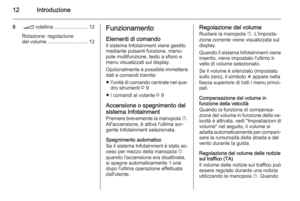 12
12 13
13 14
14 15
15 16
16 17
17 18
18 19
19 20
20 21
21 22
22 23
23 24
24 25
25 26
26 27
27 28
28 29
29 30
30 31
31 32
32 33
33 34
34 35
35 36
36 37
37 38
38 39
39 40
40 41
41 42
42 43
43 44
44 45
45 46
46 47
47 48
48 49
49 50
50 51
51 52
52 53
53 54
54 55
55 56
56 57
57 58
58 59
59 60
60 61
61 62
62 63
63 64
64 65
65 66
66 67
67 68
68 69
69 70
70 71
71 72
72 73
73 74
74 75
75 76
76 77
77 78
78 79
79 80
80 81
81 82
82 83
83 84
84 85
85 86
86 87
87 88
88 89
89 90
90 91
91 92
92 93
93 94
94 95
95 96
96 97
97 98
98 99
99 100
100 101
101 102
102 103
103 104
104 105
105 106
106 107
107 108
108 109
109 110
110 111
111 112
112 113
113 114
114 115
115 116
116 117
117 118
118 119
119 120
120 121
121 122
122 123
123 124
124 125
125 126
126 127
127 128
128 129
129 130
130 131
131 132
132 133
133 134
134 135
135 136
136 137
137 138
138 139
139 140
140 141
141 142
142 143
143 144
144 145
145 146
146 147
147 148
148 149
149 150
150 151
151 152
152 153
153 154
154 155
155 156
156 157
157 158
158






